在现代社会中手机已经成为人们生活中不可或缺的一部分,为了个性化手机,许多人喜欢将自己喜爱的歌曲设置为手机铃声。而酷狗音乐作为一款热门的音乐播放器,不仅提供了丰富的音乐资源,还可以帮助用户设置手机铃声。接下来我们将介绍如何通过酷狗音乐来设置手机铃声,让你的手机铃声与众不同。
酷狗音乐来电铃声设置教程
具体方法:
1.首先我们先打开酷狗音乐,打开之后单击左上角的三横图标。
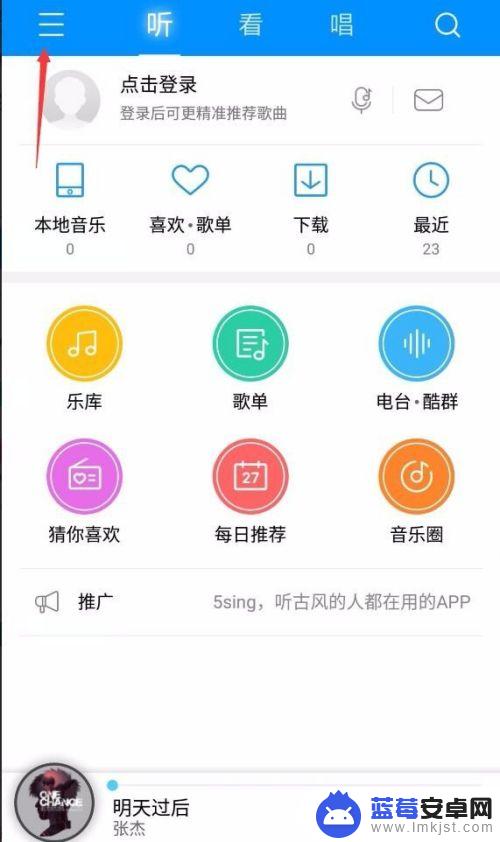
2.单击之后左侧会弹出选项框,此时我们单击“铃声彩铃"按钮。
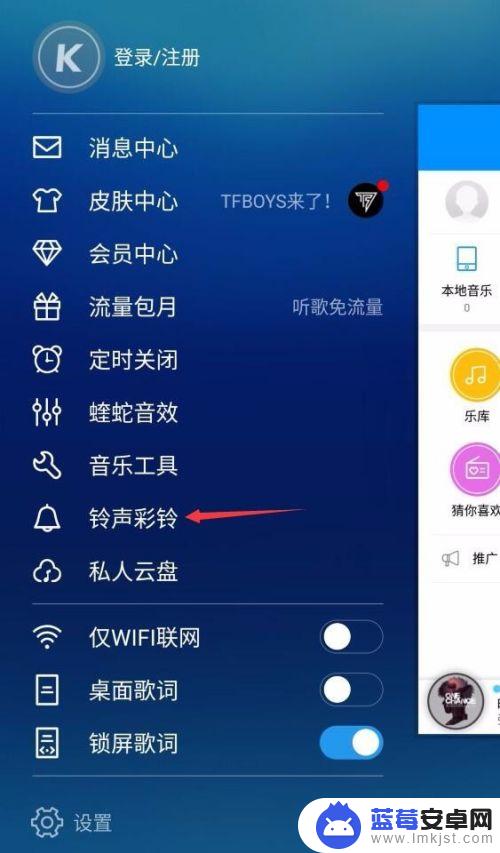
3.单击之后会进入到铃声页面,此时我们找到想要设置为铃声的歌曲。找到之后单击三点图标,如图所示。
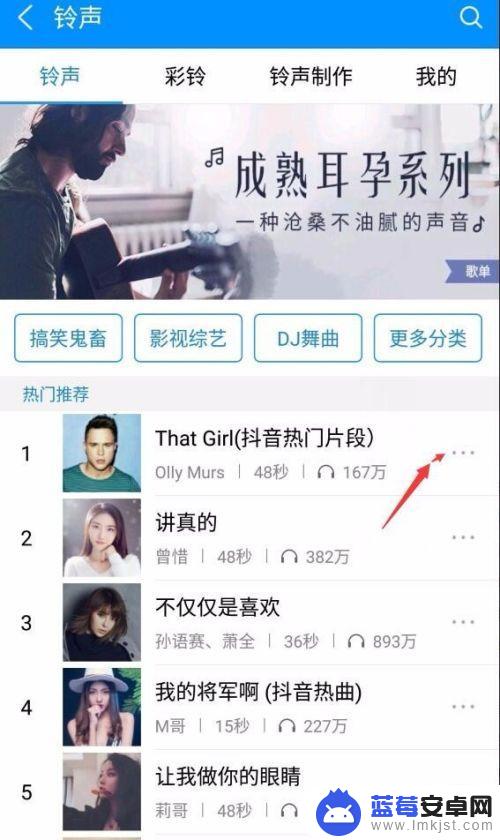
4.单击之后会下拉选项,此时我们单击”设为来电“按钮。
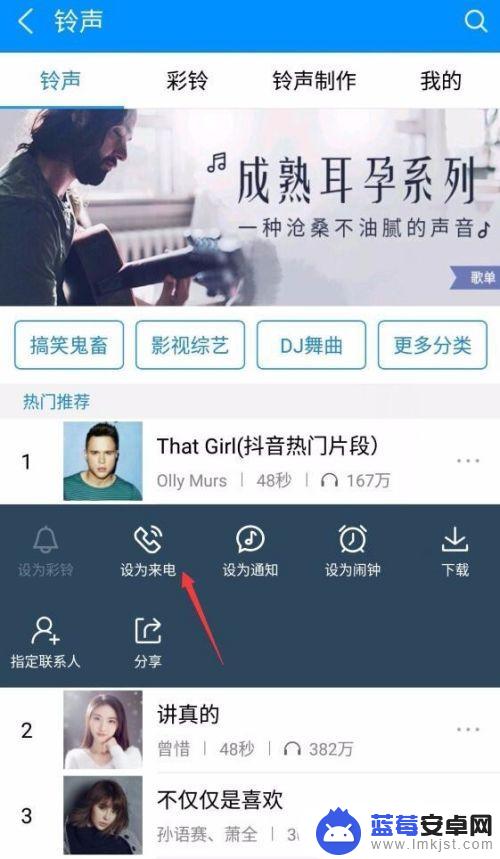
5.单击之后会提示我们下载成功,并设置成功。
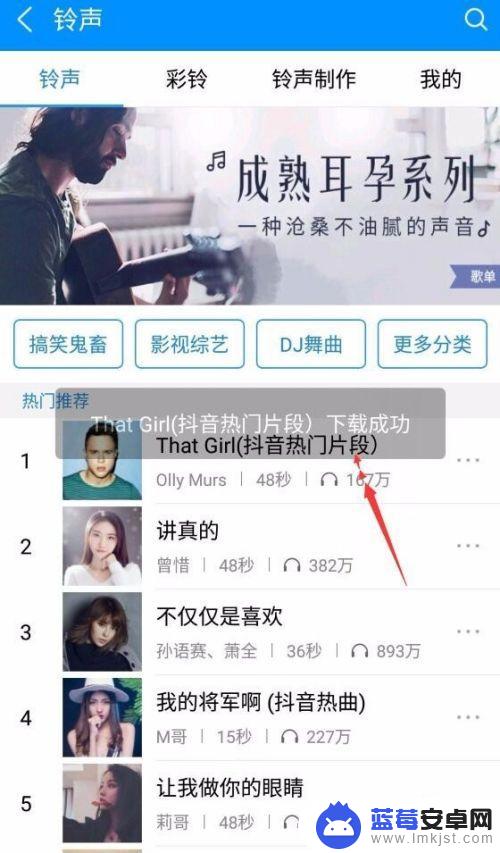
6.如果到了后面不想要这首歌作为铃声的话,想改回之前的铃声的话。我们可以单击”我的“按钮进行修改。
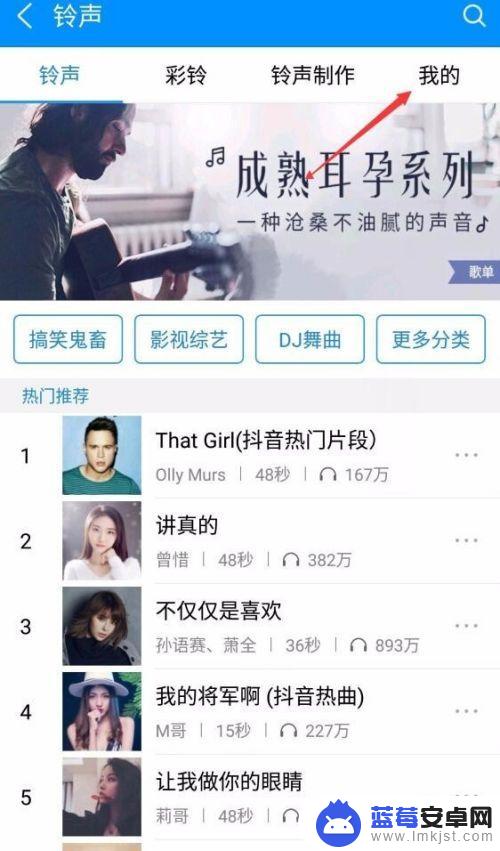
7.单击我的按钮后会进入到如图页面,此时我们单击”当前来电“选项。
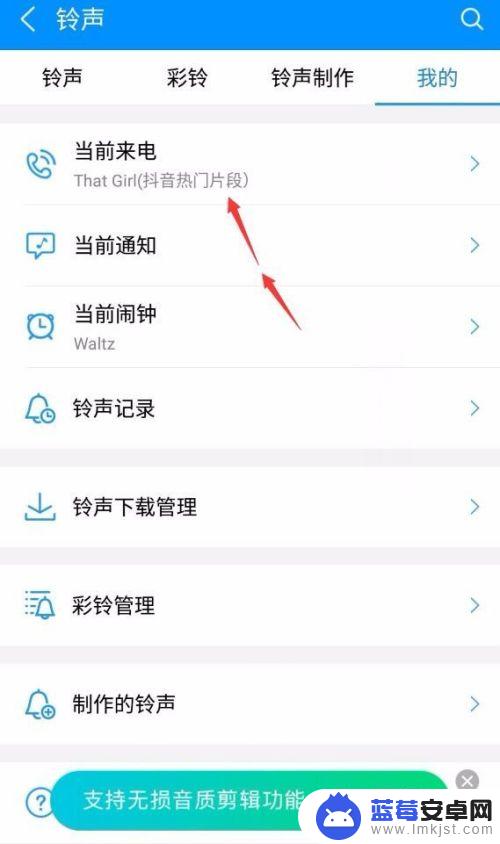
8.单击之后就会进入到当前来电铃声列表,此时我们选择想要设置的铃声即可。
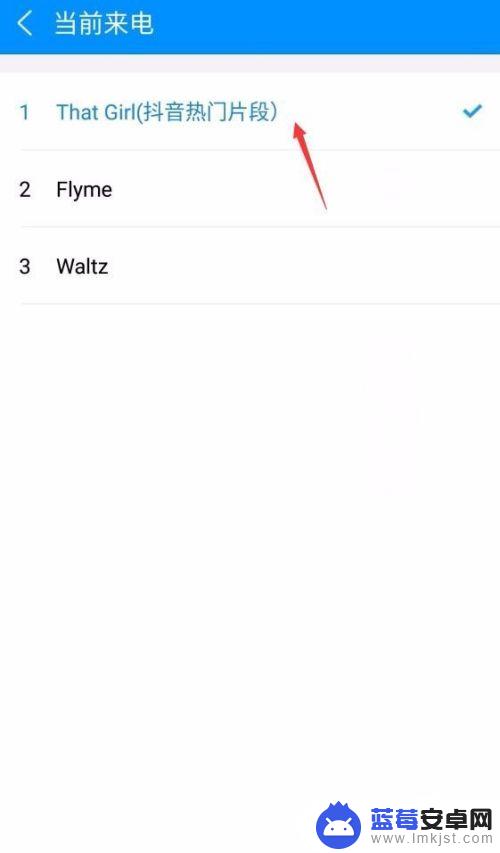
以上是关于如何在酷狗设置手机铃声的所有内容,如果有遇到这种情况的朋友,不妨尝试以上小编提供的方法来解决,希望对大家有所帮助。












